Забележка: Бихме искали да ви осигурим най-новото помощно съдържание възможно най-бързо на вашия собствен език. Тази страница е преведена чрез автоматизация и може да съдържа граматически грешки и несъответствия. Нашата цел е това съдържание да ви бъде полезно. Можете ли да ни кажете дали информацията е била полезна за вас, в дъното на тази страница? Ето статията на английски за бърза справка.
Можете да използвате уеб частта за преглед на страницата за показване на уеб страница, файл или папка на класически страница на SharePoint. Въвеждате хипервръзка, път на файл или пътя до папка за свързване със съдържанието.
Забележки:
-
Можете да използвате уеб частта за преглед на страници само в браузър, който поддържа елемента HTML IFRAME.
-
Показването на файл или папка изисква Microsoft Internet Explorer.
Можете да използвате уеб частта за преглед на страници, за да покажете:
-
Предпочитан интернет източник на новини в специалната секция за резюме на новините в страница на SharePoint.
-
Списък с файловете на активна работна група, съхранявани на сървър, който искате да преглеждате периодично.
-
Често използван документ или електронна таблица.
За да редактирате дадена страница, трябва да имате поне разрешенията на член на групата "Проектант" за този сайт.
-
На страницата, която искате да добавите уеб частта изберете Редактиране в горния десен ъгъл на страницата.
Забележка: Ако командата Редактиране е забранена, може да нямате разрешения за редактиране на страницата. Обърнете се към вашия администратор.

-
Изберете раздела Вмъкване и след това изберете Уеб част.
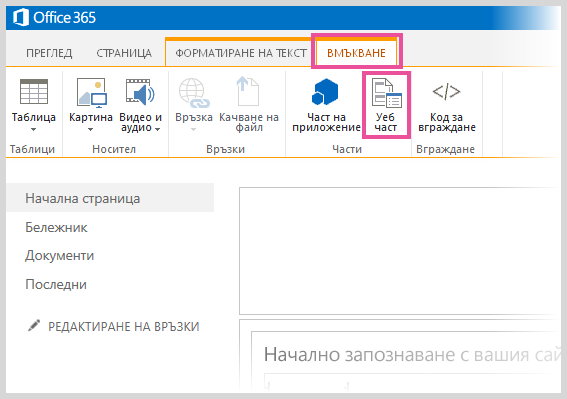
-
Под "категории" изберете категория, като например мултимедия и съдържание, изберете уеб част като уеб частта за Преглед на страницата и след това изберете Добави.
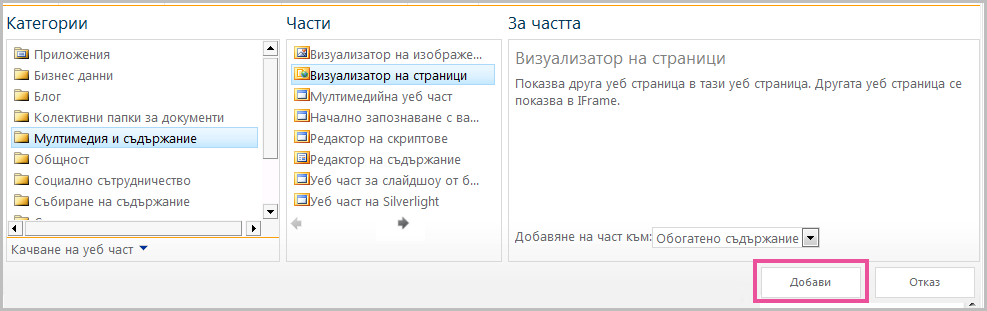
-
Когато завършите редактирането на страницата, изберете Запиши.
За да редактирате свойствата на уеб частта за преглед на страници,
-
Ако сте не още конфигурирали уеб частта за преглед на страницата, преди да запишете редакциите си, изберете отворете екрана с инструменти.
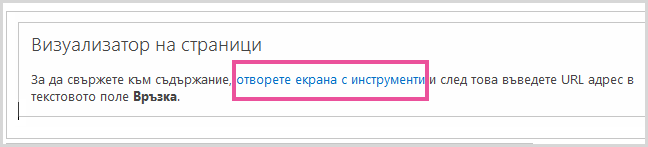
Свойствата на уеб частта се показват в екрана с инструменти. Можете да използвате следните обозначения, за да ви помогне да конфигурирате уеб частта за PartWeb свойства по избор:
|
Свойство |
Описание |
|
Група Уеб страница, Папка или Файл |
Указва вида съдържание, което искате да покажете в уеб частта за преглед на страници. Изберете едно от следните:
|
|
Връзка |
Указва хипервръзка, папка или файл за свързване със съдържанието, което искате да се показва в уеб частта за преглед на страници.
|
Уеб частите имат определен набор от общи свойства, които определят облика, оформлението и разширените им характеристики. Можете да промените свойствата на уеб частта в екрана с инструменти.
Забележка: Общите свойства на уеб частите, които виждате в екрана с инструменти, може да се различават от описаното в този раздел по няколко причини:
-
Разработчик на уеб част може да изберете да не показва едно или повече от тези общи свойства. Освен това разработчик на уеб частта за да създадете и показване на допълнителни свойства. Тези свойства по избор не може да се показват в разделите облик, оформлениеили Разширени на екрана с инструменти.
-
Някои разрешения и настройки на свойства може да забранят или да скрият свойства на уеб частта.
|
Свойство |
Описание |
|
Заглавие |
Указва заглавието на уеб частта, което се показва в нейната заглавна лента. |
|
Височина |
Указва височината на уеб частта. |
|
Ширина |
Указва ширината на уеб частта. |
|
Състояние на хром |
Указва дали цялата уеб част да се показва в страницата, когато потребител отвори страницата. По подразбиране настройката за състояние на хрома е Нормален и се показва цялата уеб част. Когато състоянието е зададено на Намалено, се показва само заглавната лента. |
|
Тип на хром |
Указва дали да се показват заглавната лента и границите на рамката на уеб частта. |
|
Свойство |
Описание |
|
Скрито |
Указва дали уеб частта се вижда, когато потребител отвори страницата. Ако в квадратчето е поставена отметка, уеб частта се вижда само когато вие проектирате страницата и сте добавили към заглавието й (Скрито). Можете да скриете уеб част. Може например да искате да я използвате за предоставяне на данни на друга уеб част чрез връзка между тях, но не искате уеб частта да се вижда. |
|
Зона |
Указва зоната в страницата, където е разположена уеб частта. Забележка: Зоните в страницата не се показват в списъка, ако нямате разрешение да променяте зоната. |
|
Индекс на зона |
Указва позицията на уеб частта в дадена зона, когато зоната съдържа повече от една уеб част. За да зададете подреждането, въведете цяло положително число в текстовото поле. Ако уеб частите в зоната са подредени отгоре надолу, стойност "1" означава, че уеб частта се показва най-отгоре в зоната. Ако уеб частите в зоната са подредени отляво надясно, стойност "1" означава, че уеб частта се показва в левия край на зоната. Например, когато добавите уеб част в празна зона, подредена отгоре надолу, индексът на зона е 0. Когато добавите втора уеб част в долната част на зоната, нейният индекс на зона е 1. За да преместите втората уеб част най-отгоре в зоната, въведете 0, след което въведете 1 за първата уеб част. Забележка: Всяка уеб част в зоната трябва да има уникална стойност на индекса на зона. Затова промяната на индекса на зона за текущата уеб част може да доведе до промяна на индекса на зона на други уеб части в зоната. |
Важно: За да видите секцията Разширени в екрана с инструменти, трябва да имате съответното разрешение.
|
Свойство |
Описание |
|
Разрешено намаляване |
Указва дали уеб частта може да бъде намалявана. |
|
Позволи затваряне |
Указва дали уеб частта може да бъде премахната от страницата. |
|
Позволи скриване |
Указва дали уеб частта може да бъде скрита. |
|
Разрешение за смяна на зоната |
Указва дали уеб частта може да бъде преместена в друга зона. |
|
Позволи връзки |
Указва дали уеб частта може да участва във връзки с други уеб части. |
|
Позволи редактиране в личен изглед |
Указва дали свойствата на уеб частта могат да бъдат променени в персонален изглед. |
|
Режим на експортиране |
Указва нивото на данните, които могат да бъдат експортирани от уеб частта. В зависимост от конфигурацията е възможно тази настройка да не бъде достъпна. |
|
URL адрес на заглавие |
Указва URL адреса на файл, съдържащ допълнителна информация за уеб частта. Файлът се показва в отделен прозорец на браузъра, когато изберете заглавието на уеб частта. |
|
Описание |
Указва екранното пояснение, което се показва, когато задържите показалеца на мишката върху заглавието или иконата на уеб частта. Стойността на това свойство се използва, когато търсите уеб част чрез командата Търсене в менюто Намиране на уеб части в екрана с инструменти. |
|
URL адрес на помощ |
Указва местоположението на файл, съдържащ помощна информация за уеб частта. Помощната информация се показва в отделен прозорец на браузъра, когато изберете командата Помощ в менюто на уеб частта. |
|
Режим на помощ |
Указва как браузърът да показва помощно съдържание за уеб част. Изберете една от следните възможности: Режимно Отваря се отделен прозорец на браузъра, ако браузърът има тази функция. Потребителят трябва да затвори прозореца, преди да се върне към уеб страницата. Безрежимно Отваря се отделен прозорец на браузъра, ако браузърът има тази функция. Потребителят не трябва да затваря прозореца, преди да се върне в уеб страницата. Това е стойността по подразбиране. Навигиране Уеб страницата се отваря в текущия прозорец на браузъра. Забележка: Въпреки че потребителските уеб части на Microsoft ASP.NET поддържат това свойство, помощните теми по подразбиране на SharePoint се отварят само в отделен прозорец на браузъра. |
|
URL адрес на изображение на икона в каталог |
Указва местоположението на файл, съдържащ изображение, което да бъде използвано като икона на уеб частта в списъка с уеб части. Размерът на изображението трябва да бъде 16 на 16 пиксела. |
|
URL адрес на изображение на икона на заглавие |
Указва местоположението на файл, съдържащ изображение, което да бъде използвано в заглавната лента на уеб частта. Размерът на изображението трябва да бъде 16 на 16 пиксела. |
|
Съобщение за грешка при импортиране |
Указва съобщение, което се показва, ако възникне проблем при импортиране на уеб частта. |
|
Целеви аудитории |
Аудиторията може да се идентифицира с помощта на група на SharePoint, списък за разпространение, група за защита или глобална аудитория. Уеб частта се показва само за членовете на аудиториите, които укажете тук. |
Свързаното съдържание на уеб частта за преглед на страницата се изолира от друго съдържание на страницата с елемента HTML IFRAME. Уеб частта за преглед на страницата показва съдържанието асинхронно от останалата част на страницата. Това означава, че можете да преглеждате и използвате други уеб части на страницата, ако връзката се случва с отнеме много време да се върнете на съдържанието.
Този елемент гарантира, че всички HTML елементи, показани като съдържание в уеб частта за преглед на страници, не са в конфликт с други HTML елементи в страницата. Например страницата може вече да съдържа елемент HTML FORM и страницата няма да се показва правилно, ако свързаното съдържание също съдържа елемент HTML FORM, който не е в елемента HTML IFRAME.
Можете да използвате уеб частта за преглед на страници, за да покажете:
-
Предпочитан интернет източник на новини в специалната секция за резюме на новините в страница на SharePoint.
-
Списък с файловете на активна работна група, съхранявани на сървър, който искате да преглеждате периодично.
-
Често използван документ или електронна таблица.
Свързаното съдържание на уеб частта за преглед на страницата се изолира от останалото съдържание на страницата с помощта на елемента HTML IFRAME. Този елемент гарантира, че всеки HTML елементи, които се показват като съдържание в уеб частта за преглед на страницата не са в конфликт с други HTML елементи на страницата. Например страницата вече може да съдържа HTML елемент FORM и страницата няма да се показва правилно, ако свързаното съдържание също съдържа елемента HTML FORM, който не е в елемента HTML IFRAME.
Уеб частта за преглед на страници показва съдържанието асинхронно спрямо останалата част на страницата. Това означава, че можете да преглеждате и да използвате други уеб части на страницата, в случай че е необходимо много време на връзката да върне съдържанието.
За да редактирате дадена страница, трябва да имате поне разрешенията на член на групата "Проектант" за този сайт.
-
От някоя страница, в лентата, щракнете върху раздела страница и след това щракнете върху командата Редактиране .
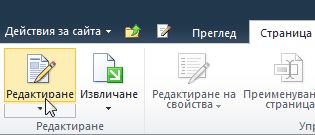
Забележка: Ако командата Редактиране е забранена, може да нямате разрешения за редактиране на страницата. Обърнете се към вашия администратор.
-
Щракнете върху страницата, където искате да добавите уеб част, щракнете върху раздела Вмъкване и след това щракнете върху Още уеб части.

-
Под "категории" изберете категория, като например мултимедия и съдържание, изберете уеб частта, която искате да добавите към страницата, като например Редактор на съдържаниеи след това щракнете върху Добави.

когато изберете уеб част, информация за уеб частта се показва. -
Когато сте готови с редактирането на страницата, щракнете върху раздела Страница и след това щракнете върху Запиши.
Забележки:
-
В SharePoint Foundation 2010потребителят уеб част на страницата е в категорията мултимедия и съдържание .
-
В Microsoft SharePoint Server 2010изглед на страница е в категорията Authoring уеб частта.
-
За да редактирате свойствата на страницата Преглед уеб част,
-
Ако все още не сте конфигурирали изглед на страница уеб частта, в изглед на страница уеб част, щракнете върху Отваряне на екрана с инструменти.
-
Посочете уеб частта, щракнете върху стрелката надолу и след това щракнете върху Редактиране на уеб част.
Свойствата на уеб частта се показват в екрана с инструменти. Можете да използвате следните обозначения, за да конфигурирате свойствата по избор на уеб частта.
|
Свойство |
Описание |
|
Група Уеб страница, Папка или Файл |
Указва вида съдържание, което искате да покажете в уеб частта за преглед на страници. Изберете едно от следните:
|
|
Връзка |
Указва хипервръзка, папка или файл за свързване със съдържанието, което искате да се показва в уеб частта за преглед на страници.
|
Уеб части имат набор от общи свойства, управляващи облика, оформлението и разширените им характеристики. Можете да променяте свойствата на уеб частта в екрана с инструменти.
Забележка: Общите свойства на уеб частите, които виждате в екрана с инструменти, може да се различават от описаното в този раздел по няколко причини:
-
За да видите секцията Разширени в екрана с инструменти, трябва да имате съответните разрешения.
-
Разработчик на уеб част може да изберете да не показва едно или повече от тези общи свойства. Освен това разработчик на уеб частта за да създадете и показване на допълнителни свойства. Тези свойства по избор не може да се показват в разделите облик, оформлениеили Разширени на екрана с инструменти.
-
Някои разрешения и настройки на свойства може да забранят или да скрият свойства на уеб частта.
|
Свойство |
Описание |
|
Заглавие |
Указва заглавието на уеб частта, което се показва в нейната заглавна лента. |
|
Височина |
Указва височината на уеб частта. |
|
Ширина |
Указва ширината на уеб частта. |
|
Състояние на хром |
Указва дали цялата уеб част да се показва в страницата, когато потребител отвори страницата. По подразбиране настройката за състояние на хрома е Нормален и се показва цялата уеб част. Когато състоянието е зададено на Намалено, се показва само заглавната лента. |
|
Тип на хром |
Указва дали да се показват заглавната лента и границите на рамката на уеб частта. |
|
Свойство |
Описание |
|
Скрито |
Указва дали уеб частта се вижда, когато потребител отвори страницата. Ако в квадратчето е поставена отметка, уеб частта се вижда само когато вие проектирате страницата и сте добавили към заглавието й (Скрито). Можете да скриете уеб част. Може например да искате да я използвате за предоставяне на данни на друга уеб част чрез връзка между тях, но не искате уеб частта да се вижда. |
|
Посока |
Указва посоката на текста в съдържанието на уеб част. Например арабски е отдясно наляво език; Английски и други европейски езици са езици отляво надясно. Тази настройка може да не е достъпен за всички видове на уеб части. |
|
Зона |
Указва зоната в страницата, където е разположена уеб частта. Забележка: Зоните в страницата няма да се появи в списъка, ако нямате разрешение да променяте зоната. |
|
Индекс на зона |
Указва позицията на уеб частта в дадена зона, когато зоната съдържа повече от една уеб част. За да зададете подреждането, въведете цяло положително число в текстовото поле. Ако уеб частите в зоната са подредени отгоре надолу, стойност "1" означава, че уеб частта се показва най-отгоре в зоната. Ако уеб частите в зоната са подредени отляво надясно, стойност "1" означава, че уеб частта се показва в левия край на зоната. Например, когато добавите уеб част в празна зона, подредена отгоре надолу, индексът на зона е 0. Когато добавите втора уеб част в долната част на зоната, нейният индекс на зона е 1. За да преместите втората уеб част най-отгоре в зоната, въведете 0, след което въведете 1 за първата уеб част. Забележка: Всяка уеб част в зоната трябва да има уникална стойност на индекса на зона. Затова промяната на индекса на зона за текущата уеб част може да доведе до промяна на индекса на зона на други уеб части в зоната. |
|
Свойство |
Описание |
|
Разрешено намаляване |
Указва дали уеб частта може да бъде намалявана. |
|
Позволи затваряне |
Указва дали уеб частта може да бъде премахната от страницата. |
|
Позволи скриване |
Указва дали уеб частта може да бъде скрита. |
|
Разрешение за смяна на зоната |
Указва дали уеб частта може да бъде преместена в друга зона. |
|
Позволи връзки |
Указва дали уеб частта може да участва във връзки с други уеб части. |
|
Позволи редактиране в личен изглед |
Указва дали свойствата на уеб частта могат да бъдат променени в персонален изглед. |
|
Режим на експортиране |
Указва нивото на данните, които могат да бъдат експортирани от уеб частта. В зависимост от конфигурацията е възможно тази настройка да не бъде достъпна. |
|
URL адрес на заглавие |
Задава URL адреса на файл, съдържащ допълнителна информация за уеб частта. Файлът се показва в отделен прозорец на браузъра, когато щракнете върху заглавието на уеб компонента. |
|
Описание |
Указва екранното пояснение, което се показва, когато задържите показалеца на мишката върху заглавието или иконата на уеб частта. Стойността на това свойство се използва, когато търсите уеб част чрез командата Търсене в менюто Намиране на уеб части в екрана с инструменти. |
|
URL адрес на помощ |
Указва местоположението на файла, който съдържа помощна информация за уеб частта. Помощната информация се показва в отделен прозорец на браузъра, когато щракнете върху командата помощ в менюто уеб част. |
|
Режим на помощ |
Указва как браузърът да показва помощно съдържание за уеб част. Изберете една от следните възможности:
Забележка: Въпреки че потребителските уеб части на Microsoft ASP.NET поддържат това свойство, помощните теми по подразбиране на SharePoint се отварят само в отделен прозорец на браузъра. |
|
URL адрес на изображение на икона в каталог |
Указва местоположението на файл, съдържащ изображение, което да бъде използвано като икона на уеб частта в списъка с уеб части. Размерът на изображението трябва да бъде 16 на 16 пиксела. |
|
URL адрес на изображение на икона на заглавие |
Указва местоположението на файл, съдържащ изображение, което да бъде използвано в заглавната лента на уеб частта. Размерът на изображението трябва да бъде 16 на 16 пиксела. |
|
Съобщение за грешка при импортиране |
Указва съобщение, което се показва, ако възникне проблем при импортиране на уеб частта. |










